Space Containment は、プロパティ セット定義内の位置プロパティを使用して行われます。IFC ファイルで定義する前に、正しい Containment 情報を得ていることと、オブジェクトとスペースを含むすべての図面にプロパティ セットが含まれていることを確認してください。
このテンプレートは、C:¥ProgramData¥Autodesk¥ACA <バージョン>¥jpn¥Styles¥IfcPropertySet_Definitions.dwg にあります。
- 新しい図面を開き、スペースを含むオブジェクト(MV ブロック - 会議用テーブルなど)を作成します。
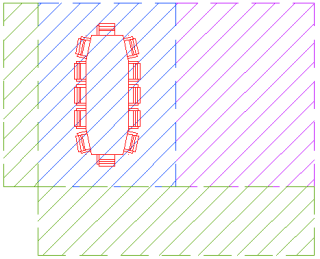
-

 をクリックします.
をクリックします. 
- [スタイル マネージャ]で、[ファイル]
 [開く]をクリックします。
[開く]をクリックします。 - C:¥ProgramData¥Autodesk¥ACA <バージョン>¥jpn¥Styles に移動し、IfcPropertySet_Definitions.dwg を開きます。
- [スタイル マネージャ]の左ペインで、IfcPropertySet_Definitions.dwg
 [ドキュメント オブジェクト]
[ドキュメント オブジェクト] [プロパティ セットの定義]を展開します。
[プロパティ セットの定義]を展開します。 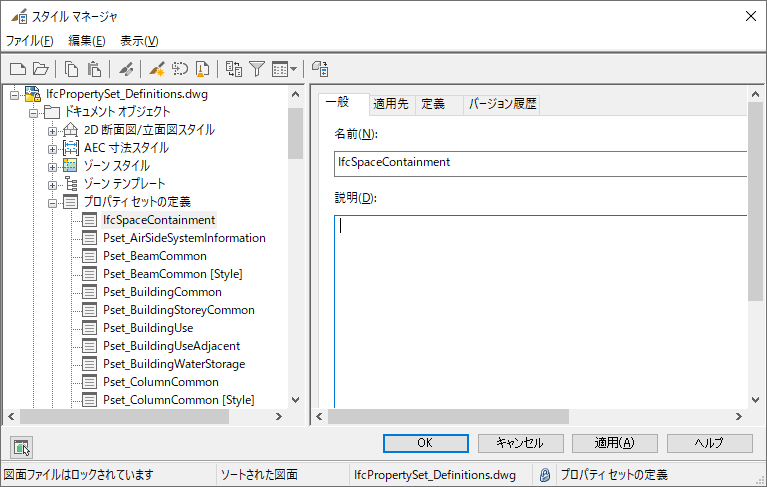
- 表示されたプロパティ セット定義リストから、[IfcSpaceContainment]を右クリックして、[コピー]を選択します。
- スタイルをコピーする図面を右クリックして、[貼り付け]をクリックします。
スタイルまたは定義が、選択した図面に貼り付けられます。 既に図面に同じ名前のスタイルがある場合は、重複する名前が[読み込み/書き出し - 重複した名前が見つかりました]ダイアログ ボックスに表示されます。
- プロパティ セット定義リストから、[IfcSpaceContainment]を選択します。
- [適用先]タブをクリックし、[マルチビュー ブロック参照]を選択し、[適用]をクリックします。
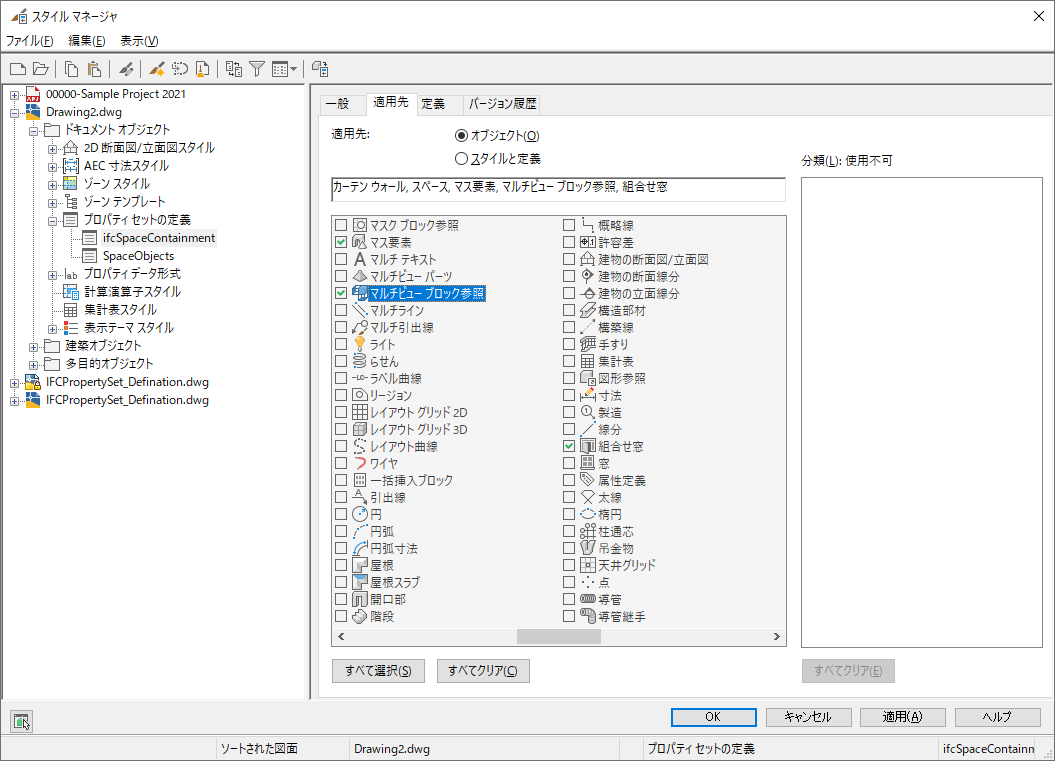
- 手順 5 から 7 を繰り返しますが、今度は図面に SpaceObjects プロパティ セット定義をコピーします。
- [OK]をクリックして、スタイル マネージャを閉じます。
- 図面上でスペースを選択して右クリックし、[オブジェクト プロパティ管理]を選択します。
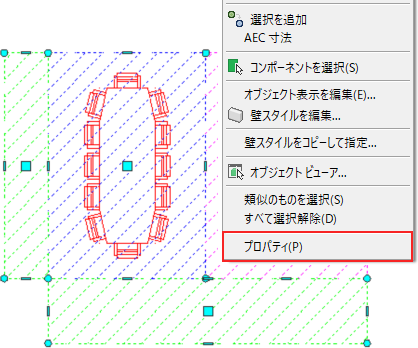
- [プロパティ]パレットの[拡張データ]タブで、[プロパティ セットを追加]をクリックします。
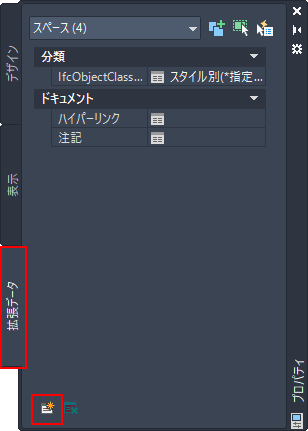
- [プロパティ セットを追加]ダイアログ ボックスで、[SpaceObjects]を選択し、[OK]をクリックします。
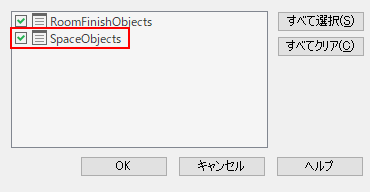
- 会議用テーブルを選択します。
- [プロパティ]パレットで、[プロパティ セットを追加]をクリックします。

- [プロパティ セットを追加]ダイアログで、[IfcSpaceContainment]を選択し、[OK]をクリックします。
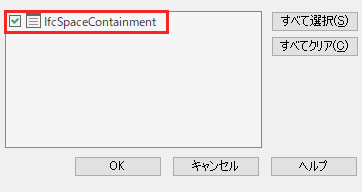
- 会議用テーブル上に、[プロパティ データの位置]ポイントが表示されます。
- 会議用テーブル上に表示されている[プロパティ データの位置]ポイントを選択し、正しいスペースを参照するようにドラッグします。
注: 図面ファイルを書き出す前に、この図面ファイルをホスト図面または外部参照として保存します。